Все способы:
После одного из крупнейших обновлений видеохостинга YouTube пользователи получили возможность переключаться с классической белой темы оформления на темную. Не слишком активные пользователи этого сайта могут испытать затруднения с поиском и активацией этой функции. Ниже мы расскажем, как включить темный фон на Ютубе.
Особенности работы темного фона на YouTube
Темная тема оформления — одна из популярных возможностей этого сайта. Пользователи часто переключаются на нее в вечернее и ночное время суток или из личных предпочтений в оформлении.
Смена темы закрепляется за браузером, а не за аккаунтом пользователя. Это значит, что если вы зайдете на Ютуб с другого веб-обозревателя или мобильной версии, автоматического переключения со светлого оформления на черное не произойдет.
В этой статье мы не будем рассматривать установку сторонних приложений, поскольку такая необходимость попросту отсутствует. Они предоставляют точно такую же функциональность, работая при этом как отдельное приложение и использующее ресурсы ПК.
Полная версия сайта
Поскольку изначально эта возможность была выпущена для десктопной версии видеохостинга, изменять тему здесь могут все пользователи без исключения. Переключить фон на темный можно в пару кликов:
- Зайдите на YouTube и нажмите на значок своего профиля.
- В открывшемся меню выберите пункт «Ночной режим».
- Нажмите на тумблер, отвечающий за переключение темы.
- Смена цвета произойдет автоматически.
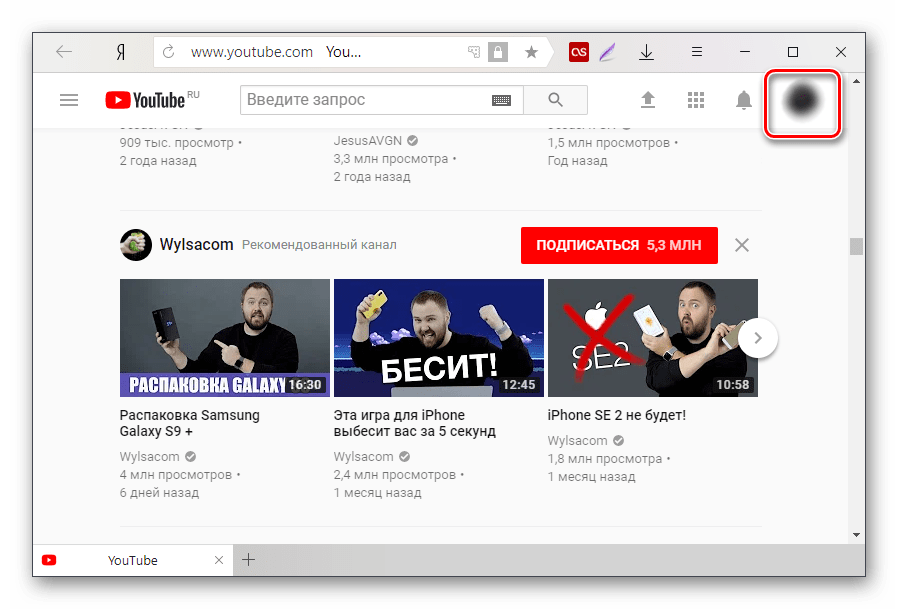
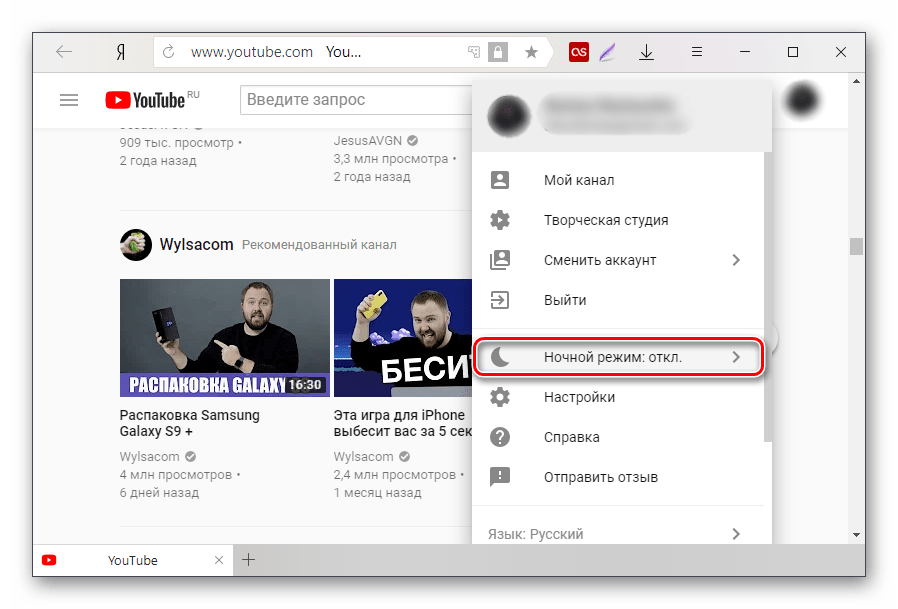
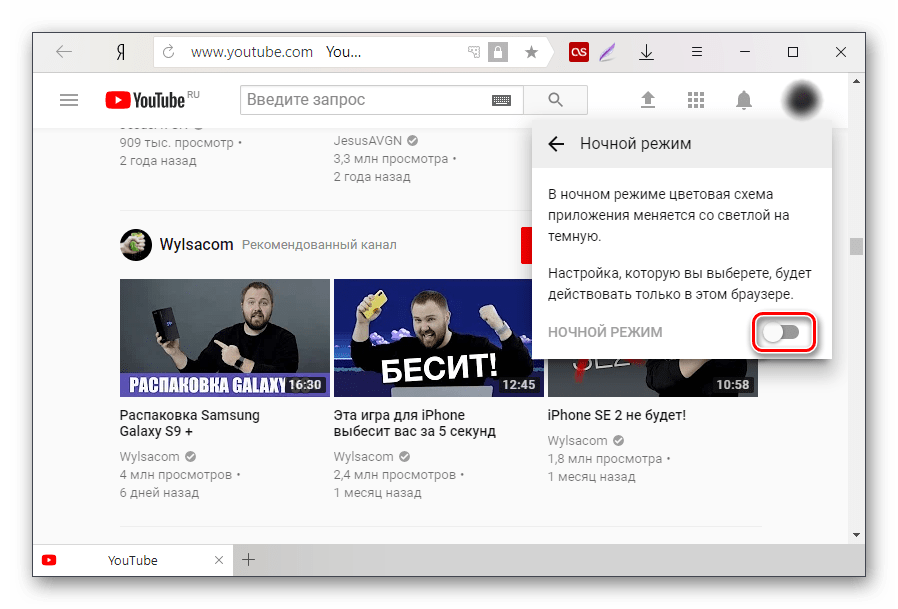
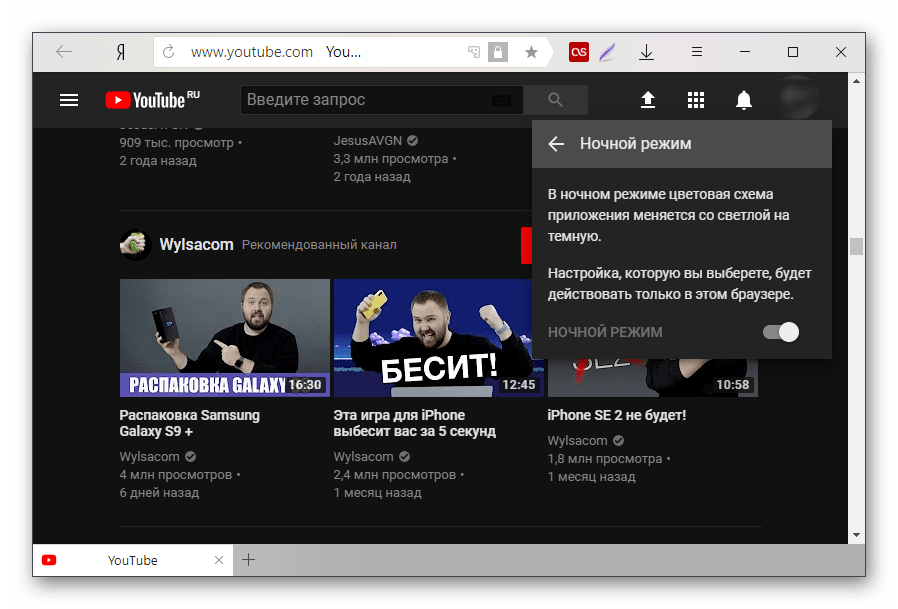
Этим же образом вы можете отключать темную тему обратно на светлую.
Мобильное приложение
Официальное приложение YouTube для Android на данный момент не дает возможности смены темы. Тем не менее, в будущих обновлениях пользователям стоит ожидать этой возможности. Владельцы устройств на iOS могут переключить тему на темную уже сейчас. Для этого:
- Откройте приложение и нажмите на иконку своего аккаунта в правом верхнем углу.
- Зайдите в «Настройки».
- Перейдите в раздел «Общие».
- Нажмите на пункт «Темная тема».

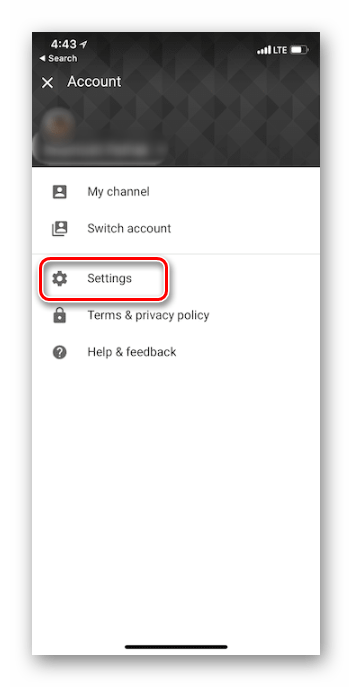
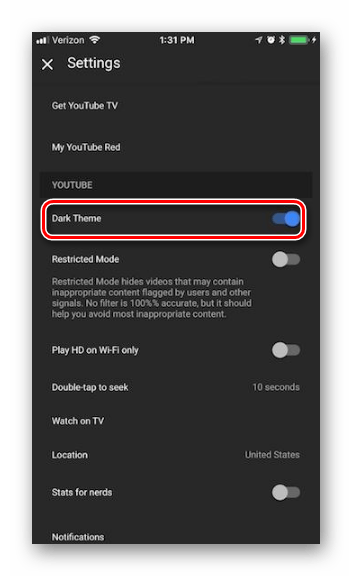
Стоит заметить, что мобильная версия сайта (m.youtube.com) тоже не предоставляет возможности смены фона, вне зависимости от мобильной платформы.
Читайте также: Как сделать темный фон ВКонтакте
Теперь вы знаете, как включать и отключать темную тему оформления на YouTube.
 Наша группа в TelegramПолезные советы и помощь
Наша группа в TelegramПолезные советы и помощь
 lumpics.ru
lumpics.ru
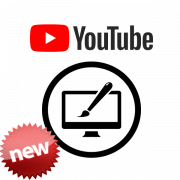
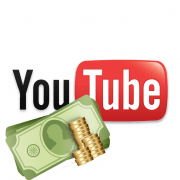

Спасибо! Мне помогло!!!
Ну и где пункт «Ночной режим»?!
так ты чё открыл-то, евГЕНИЙ, ахахахаах это не меню браузера